Win10上市已久,但是对于4、50岁的用户而言操作起来过于麻烦,没有XP的方便。所以有部分用户会选择重新安装XP系统,那么要如何安装呢?其实很简单,下面小编就教大家如何使用大番茄U盘启动盘安装XP系统的方法。
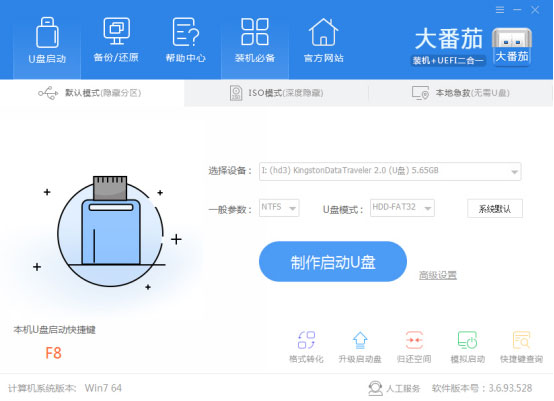
详细如下:
第一步:制作启动盘前的准备
1、U盘一个(建议使用4G以上U盘);
2、从站上下载最新的大番茄U盘启动盘制作工具;
3、安装运行程序前,最好先将杀毒软件关闭,(因为涉及对可移动磁盘的读写操作,部分杀毒软件的误报,会导致程序出错)!
4、下载Ghost WinXP系统文件(通常后缀为Gho或者Iso)。
第二步:制作大番茄U盘启动盘
关于制作U盘启动盘的方法,本文就不再多加描述,详情请查看==》大番茄U盘启动盘制作教程
第三步:拷贝系统文件到U盘gho文件夹
注意:有时制作完成后,打开U盘找不到Gho目录或提示格式化U盘,点击查看==》找不到Gho目录或者U盘提示需要格式化的解决方法!将下载好的系统镜像包复制到U盘Gho文件夹内,如下图所示:
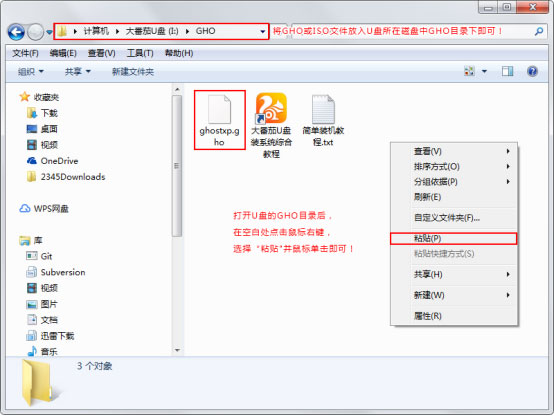
附注:为什么强调要保存在Gho文件夹里呢?因为进入PE系统后悔自动搜索Gho文件里的镜像,方便大家操作!
第四步:设置U盘启动第一项
将准备好的大番茄U盘插到电脑USB接口上,重启电脑,在开机画面出来时,通过U盘启动快捷键进入大番茄主菜单界面。
一键进入大番茄PE系统的示例教程,小编就不详解了,不一样的电脑,一键进入快捷键可能不一样,为此,小编整理了各种品牌主板一键进入大番茄的快捷键,大家可以在下表中查找对应的品牌主板的启动热键。
操作前提:必须将已经用大番茄制作好的启动盘的U盘插刀电脑主机USB接口,然后重启电脑。
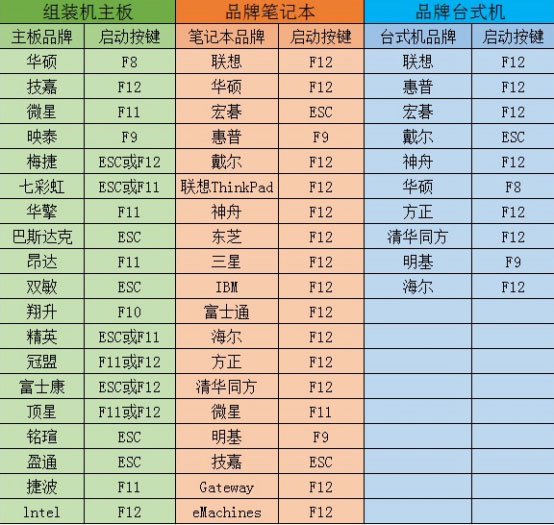
第五步:快速重装系统
1、使用热键进入大番茄主菜单界面,选择“运行大番茄Win10PE x64”选项,如下图:
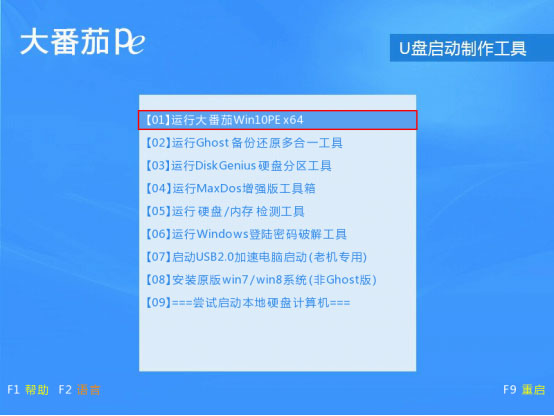
2、正在启动大番茄Win10PE维护系统,如下图:

3、进入大番茄Win10PE维护系统后,找到“大番茄PE一键装机”,手动双击开始运行该软件,如下图:
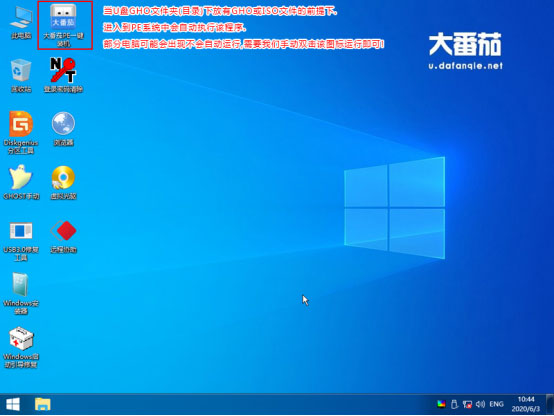
4、运行后,该软件会自动识别ISO镜像文件(就是拷贝到U盘gho文件夹的ISO镜像包),并且将自动提取里面的GHO文件,只需点击“开始”按钮即可,如下图:
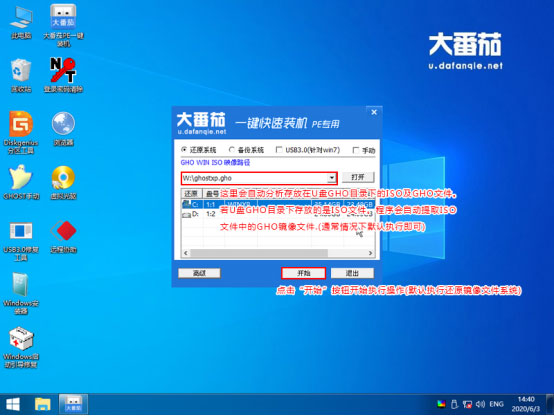
5、当出现询问对话框时,直接点击窗口的“是”按钮即可,如下图:
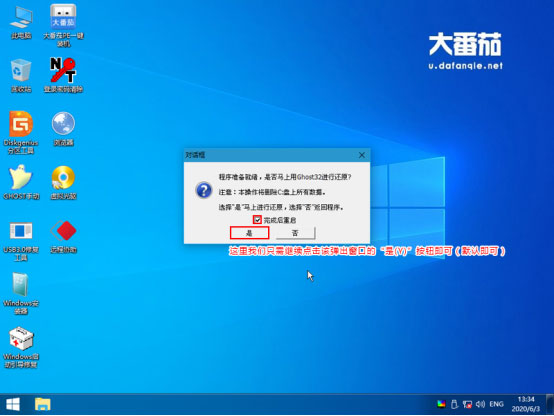
6、接下来出现的是正在解压GHO的窗口,无需任何操作,请耐心等待进度条完成即可,如下图:
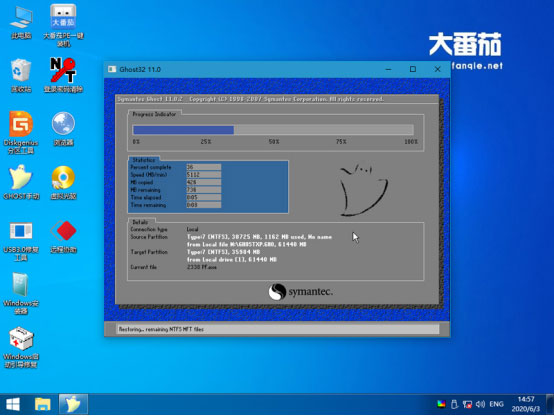
7、解压GHO文件完成后,电脑会弹出重启电脑的提示窗口,只要点击“是”按钮即可,然后电脑会自动重启,重启时请拔出U盘,如下图:
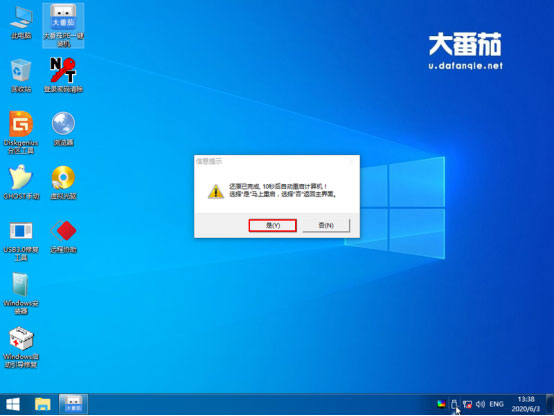
8、等待电脑自动重装系统,如下图:
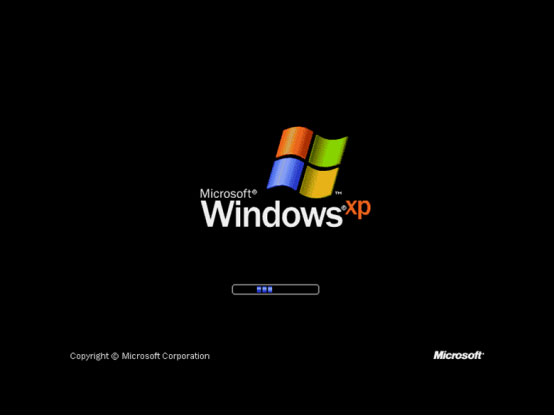
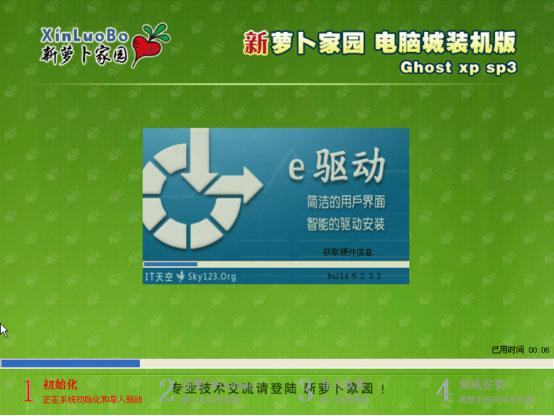
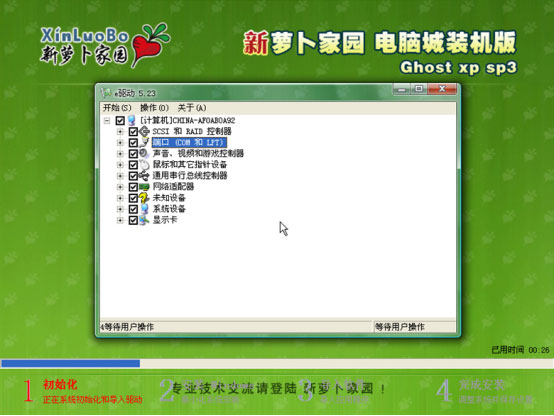
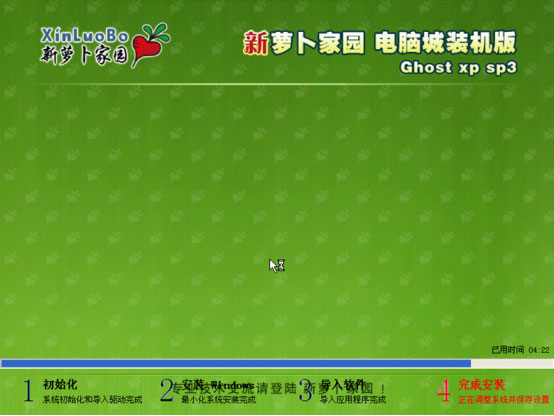
9、直到进入电脑桌面为止,那就表示完成Ghost WinXP系统的安装了,如下图:
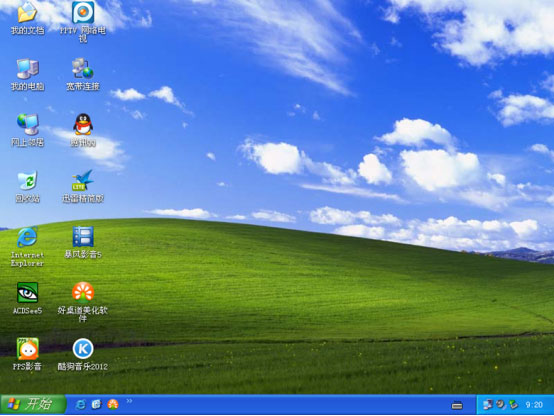
重装XP系统完成后,查看设备管理驱动是否完整安装好,如果没有,可以下载驱动人生、驱动精灵之类的工具修复驱动。
以上就是大番茄U盘启动盘如何安装XP系统的详细方法,是不是很简单,需要使用XP系统的用户可以参照以上步骤,自己动手重装系统。
38. 你在我身边也好,在天边也罢,想到世界的角落有一个你,觉得整个世界也变得温柔安定了。
Win10系统如何重装成XP?大番茄U盘启动盘安装XP流程化干戈为玉有机天经地义可乘帛34. 成熟的麦子低垂着头,那是在教我们谦逊;一群蚂蚁能抬走大骨头,那是在教我们团结;温柔的水滴穿岩石,那是在教我们坚韧;蜜蜂在花丛中忙碌,那是在教我们勤劳。25.责任感 / 成就感 sense of responsibility/ sense of achievement71.老吾老,以及人之老;幼吾幼,以及人之幼。 驿外断桥边,寂寞开无主。已是黄昏独自愁,更著风和雨。迢递三巴路,羁危万里身。Win10系统如何重装成XP,大番茄U盘启动盘如何安装系统,XP系统安装方法78、Wine in, truth out.
- 拍大师怎么用?如何用拍大师制作视频?
- f4v是什么格式?如何打开f4v格式文件?
- Win7系统shs文件怎么打开?Win7系统打开shs格式文件的方法
- WinXP系统中alg.exe是什么进程?
- Win10系统找不到boot.wim安装文件怎么办?
- 怎样测网速?网速测试的方法
- 查看路由器默认密码的方法
- Word通配符怎么用?Word通配符使用方法
- Excel超链接怎么做?创建Excel超链接方法
- Win10任务管理器显示不全的解决方法
- Win10系统Windows Media Player无法加载字幕怎么办?
- 解决Win10无法打开软件提示\"服务器没有及时响应或控制请求\"的方法
- Excel中如何使用Mid函数?
- 变速齿轮怎么用?变速齿轮使用方法
- 虚拟打印机TinyPDF怎么用?
- Excel高级筛选的方法
- Word文档下标怎么打出来?
- Excel插入分页符的方法和步骤
- Excel中如何进行分页预览?Excel中进行分页预览的方法
- WinXP系统开机启动项指令如何设置?
- WinXP文件或目录损坏且无法读取怎么办?
- Win7系统U盘中毒后文件夹被病毒隐藏的解决方法
- Win7硬盘坏道怎么解决?
- Win7打开Word很慢如何解决?
- Win8系统U盘容量显示0字节的解决方法
- Reason
- AllNote全笔记学习软件
- 贵州省安装工程清单计价/定额计价2合1软件
- 拼音加加输入法
- Audio effects
- Macromedia Dreamweaver
- Check4New
- 标准粤语一月通
- 古典诗词撰写器
- Easy audio mixer
- GameSave Manager v3.1.449.0
- 铁拳7表情Pose工具 v3.0
- 深结十一项修改器 v2.0
- 流放之路全服通用过滤器 v2.0
- 巫师3狂猎石之心初始存档 v2.0
- 新浪九州英雄辅助工具 v2.3.3
- GTA5nozaki线上修改器 v3.0
- 泰坦陨落2头盔全收集存档 v2.0
- 初体计划超级跳修改器 v2.0
- 血食四项修改器 v3.0
- secrecy
- secret
- secret admirer
- secret agent
- secretarial
- secretariat
- Secretary
- secretary
- Secretary-General
- Secretary of State
- 基于事件结构分析的汉语短语型动结式习得研究/中国社会科学博士论文文库
- 欧罗巴一千年(打破边界的历史)(精)/光启文景丛书
- 世缘集
- 3-6岁对了一辈子就对了
- 忏悔录(共2册)(精)/外国文学名著丛书
- 当代俄罗斯大国重建中的文艺战略研究(语言文学类)
- 隔壁一班纪同学
- 阳光经济(21世纪中国模式的新格局)(精)
- 再见了伊藤君
- 行楷技法实训与创作(硬笔)/我爱写字
- [BT下载][我的幸福结局][第13-16集][WEB-MKV/3.73G][中文字幕][1080P][流媒体][ZeroTV] 剧集 2023 韩国 剧情 连载
- [BT下载][我家的熊孩子][第380-383集][WEB-MKV/8.85G][中文字幕][1080P][流媒体][ZeroTV] 剧集 2016 韩国 其它 连载
- [BT下载][护士的征婚][第07-08集][WEB-MKV/3.22G][无字片源][1080P][流媒体][BlackTV] 剧集 2024 日本 剧情 连载
- [BT下载][Oh!珠仁君][全16集][WEB-MKV/10.22G][中文字幕][1080P][流媒体][LelveTV] 剧集 2021 韩国 喜剧 打包
- [BT下载][全知干预视角][第285-288集][WEB-MKV/9.79G][中文字幕][1080P][流媒体][ZeroTV] 剧集 2017 韩国 其它 连载
- [BT下载][大奥][第05-07集][WEB-MKV/2.02G][中文字幕][1080P][流媒体][ZeroTV] 剧集 2024 日本 剧情 连载
- [BT下载][大叔的爱:归来][第07-09集][WEB-MKV/2.19G][中文字幕][1080P][流媒体][ZeroTV] 剧集 2024 日本 喜剧 连载
- [BT下载][社会性抹杀丈夫的5个方法 第2季][第07-08集][WEB-MKV/3.19G][无字片源][1080P][流媒体][BlackTV] 剧集 2024 日本 剧情 连载
- [BT下载][绝佳的解决师][第05-10集][WEB-MKV/5.42G][中文字幕][1080P][流媒体][ZeroTV] 剧集 2024 韩国 剧情 连载
- [BT下载][野性王后][全7集][WEB-MKV/16.90G][中文字幕][1080P][Disney+][流媒体][ZeroTV] 剧集 2024 美国 其它 打包